Kaffeine/da: Difference between revisions
(Importing a new version from external source) |
(Created page with "{{MultiBreadCrumbs/da|1=Kaffeine}}") |
||
| (24 intermediate revisions by 2 users not shown) | |||
| Line 1: | Line 1: | ||
<languages /> | <languages /> | ||
{{MultiBreadCrumbs/da|1=Kaffeine}} | |||
{|class="tablecenter vertical-centered" | {|class="tablecenter vertical-centered" | ||
| Line 18: | Line 20: | ||
*Se digitalt tv | *Se digitalt tv | ||
[[Image:Kaffeine_dvd.png| 300px | [[Image:Kaffeine_dvd.png|300px|center]] | ||
Hvis du har et fungerende dvb-t-kort i dit system, så ved Kaffein det og viser en knap, "Digital-tv" på start-fanebladet. Desuden får du indstillingsmuligheder i menuen "Fjernsyn". | Hvis du har et fungerende dvb-t-kort i dit system, så ved Kaffein det og viser en knap, "Digital-tv" på start-fanebladet. Desuden får du indstillingsmuligheder i menuen "Fjernsyn". | ||
[[Image:Kaffeine2.png|300px|center|thumb|En ny enhed er tilføjet]]||[[Image:Kaffeinedvbt.png|300px|center|thumb|Konfiguration af enheden]] | |||
Alt hvad du skal gøre efter at have valgt din kilde (fx "hessen-de") er at klikke på <menuchoice>Start skanning</menuchoice>. | Alt hvad du skal gøre efter at have valgt din kilde (fx "hessen-de") er at klikke på <menuchoice>Start skanning</menuchoice>. | ||
[[Image:Kaffeine1.png|300px|thumb|center|Kanalskannings-skærmen]] | |||
Tilføj nu de fundne/valgte kanaler til listen i venstre side af skærmen (allerede gjort på skærmbilledet); så er du klar til at se tv. | Tilføj nu de fundne/valgte kanaler til listen i venstre side af skærmen (allerede gjort på skærmbilledet); så er du klar til at se tv. | ||
| Line 42: | Line 36: | ||
Det næste skærmbillede viser video- og kanalvælger-vinduet: | Det næste skærmbillede viser video- og kanalvælger-vinduet: | ||
[[Image:Kaffeine3.png|300px|thumb|center|Valg af kanal]] | |||
Optagelse er også let: | |||
[[Image:Kaffeine4.png|300px|center|thumb|Indstil optagelsestidspunktet]] | |||
Der er endda en programguide: | |||
[[Image:Kaffeine5.png|300px|thumb|center|Programguiden]] | |||
| | |||
[[Kaffeine-TV| | [[Special:myLanguage/Kaffeine-TV|Denne vejledning]] giver en alternativ forklaring af, hvordan du opsætter og bruger Kaffeine til at se digitalt TV. | ||
=== | === Hovedtræk=== | ||
* | * Bladre i filer med understøttelse af træk og slip | ||
* | * Fuld understøttelse af undertitler, som kan indlæses automatisk eller manuelt | ||
Du finder [http://kaffeine.kde.org/ projektets hjemmeside her] og kan stille spørgsmål på IRC-kanalen #kaffein på irc.freenode.net. | |||
[[Category:Multimedia]] | [[Category:Multimedia/da]] | ||
Latest revision as of 13:09, 13 September 2020
Hjem » Programmer » Multimedia » Kaffeine
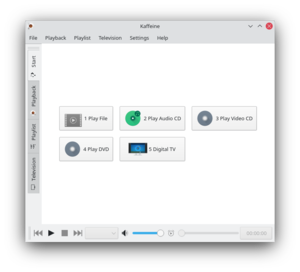 |
Kaffeine er en medieafspiller med mange funktioner, som opfylder alle almindelige behov. |

Funktionalitet
Med Kaffeine kan du:
- Afspille
- Lyd filer
- Video filer
- VCD'er
- dvd'er
- Se digitalt tv
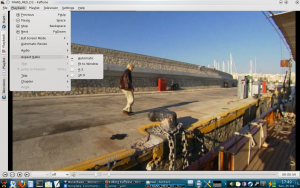
Hvis du har et fungerende dvb-t-kort i dit system, så ved Kaffein det og viser en knap, "Digital-tv" på start-fanebladet. Desuden får du indstillingsmuligheder i menuen "Fjernsyn".
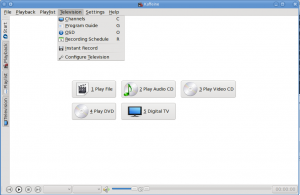
||
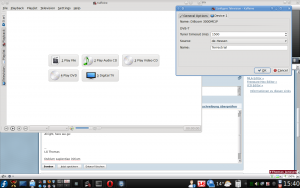
Alt hvad du skal gøre efter at have valgt din kilde (fx "hessen-de") er at klikke på .
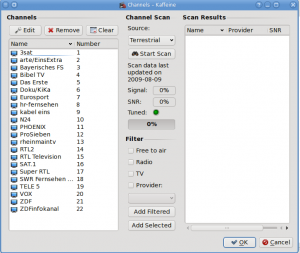
Tilføj nu de fundne/valgte kanaler til listen i venstre side af skærmen (allerede gjort på skærmbilledet); så er du klar til at se tv.
Det næste skærmbillede viser video- og kanalvælger-vinduet:

Optagelse er også let:
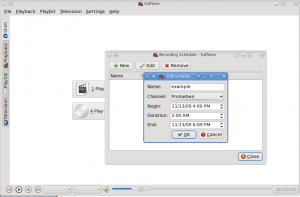
Der er endda en programguide:
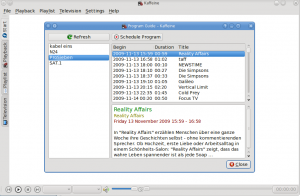
Denne vejledning giver en alternativ forklaring af, hvordan du opsætter og bruger Kaffeine til at se digitalt TV.
Hovedtræk
- Bladre i filer med understøttelse af træk og slip
- Fuld understøttelse af undertitler, som kan indlæses automatisk eller manuelt
Du finder projektets hjemmeside her og kan stille spørgsmål på IRC-kanalen #kaffein på irc.freenode.net.
